一、常规截图
1、组合键截图
同时按住“电源键”+“音量下键”,即可实现快速截图。

2、状态栏截图
下拉打开顶部通知栏,点击截图选项即可自动截图。
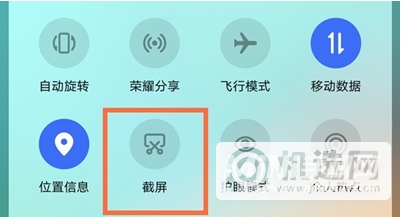
3、指关节截屏
进入设置 > 辅助功能 > 快捷启动及手势 > 截屏,开启指关节截屏。手指关节弯曲,然后双击屏幕即可截屏。
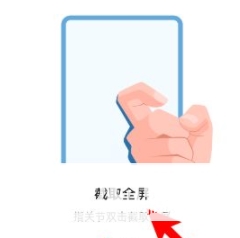
4、三指下滑截屏
进入设置 > 辅助功能 > 快捷启动及手势 > 截屏,开启三指下滑截屏。开启后使用三指从屏幕中部向下滑动,即可截取完整屏幕。
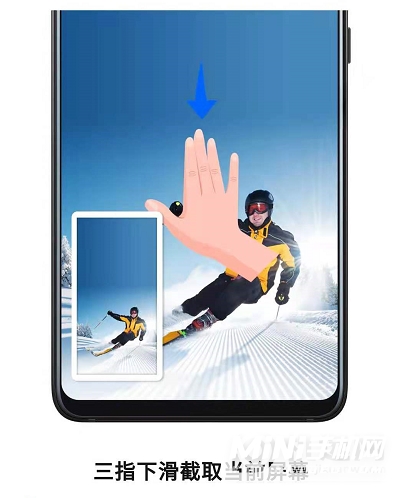
二、截长图教程
1、开启指关节截屏以后,单指指关节敲击屏幕并保持指关节不离开屏幕,稍微用力画“S”,屏幕将自动向下滚动截屏,滚动过程中,点击滚动区域可停止截屏。

2、常规截屏后,向下滑动左下角的截屏缩略图,手机将自动进入滚动截屏状态。

3、常规截屏后,点击左下角的截屏缩略图,在编辑界面点击滚动截屏。
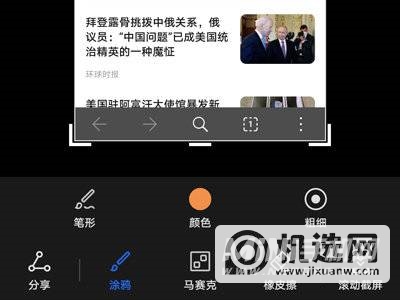
小结
荣耀X20 SE在性能上是比较均衡的,虽然没有出众的性能配置,但是满足基本日常需要还是非常可以的,看重外观设计和拍照的小伙伴们可以考虑入手一部。